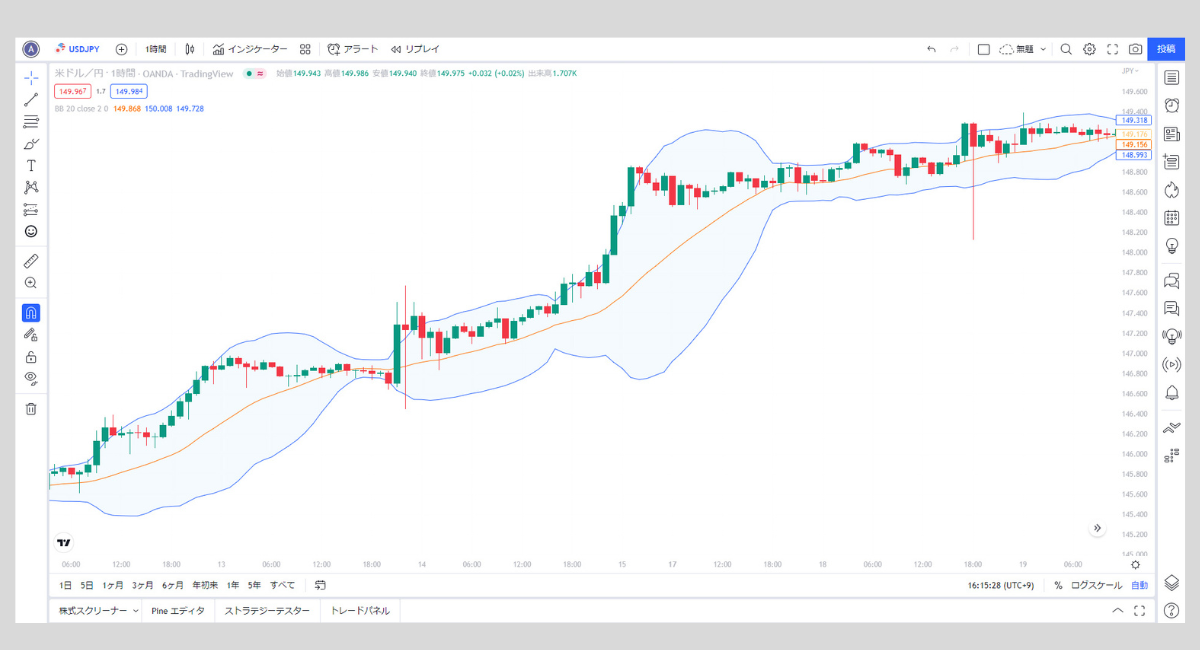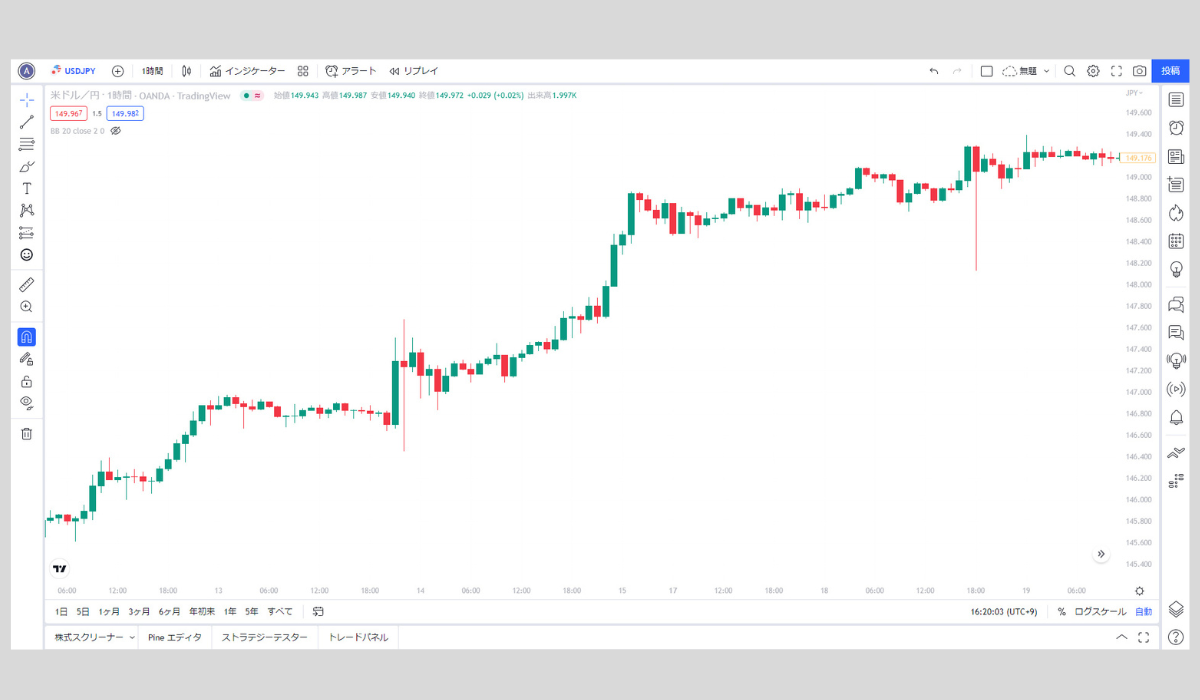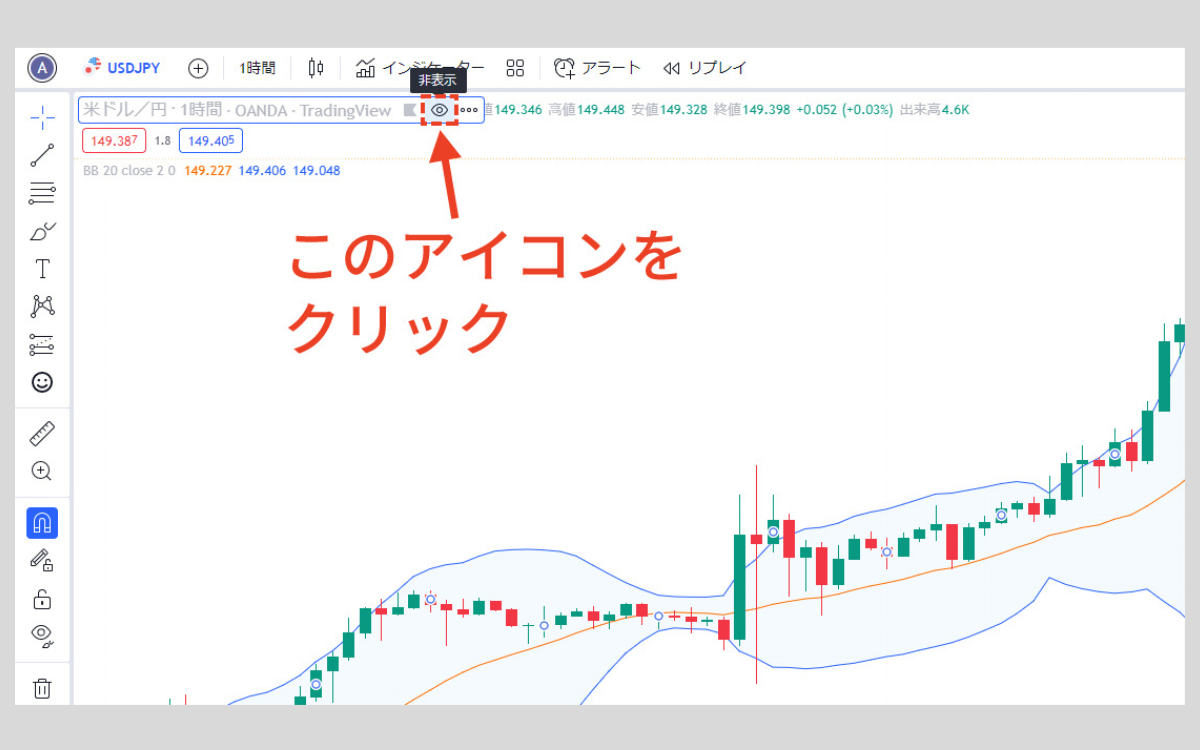TradingView(トレーディングビュー)でチャートに追加したインジケーターやストラテジーの表示/非表示を切り替える方法
TradingViewでは、チャートに追加したインジケーターやストラテジーの表示/非表示を簡単に切り替えができます。
インジケーターやストラテジーを削除するのではなく、一時的に非表示にできる便利な機能です。
また、チャート自体の表示/非表示を切り替えることもできます。
インジケーターやストラテジーの表示/非表示を切り替える方法
インジケーターやストラテジーが表示されているチャート画面を開きます。
ここでは例として、インジケーターの「ボリンジャーバンド」をチャートに追加しています。
チャート左上のインジケーター名やストラテジー名にマウスカーソルを合わせる、もしくは表示中のインジケーターやストラテジーをクリックすると出てくる、目の形のアイコンをクリックします。
これで、インジケーターやストラテジーが一時的に非表示になります。
表示設定に戻したい場合は、再び目の形のアイコンをクリックしましょう。
表示/非表示を切り替えるやり方は他にもありますが、簡単なのはこの方法です。
チャートの表示/非表示を切り替える方法
チャート画面を開き、左上の通貨ペア名(銘柄名)や時間足が表示されているところにマウスカーソルを合わせる、もしくはチャート上のローソク足をクリックすると出てくる目の形のアイコンをクリックします。
これで、チャートのローソク足が一時的に非表示になります。
元に戻したい場合は、目の形をしたアイコンを再度クリックしましょう。
Tradingviewを学びたい方へオススメコンテンツ

OANDAでは、Tradingviewの様々な使い方に関するコンテンツを提供しています。コンテンツを読み進めていくことで、初心者の方でもTradingviewを使いこなせるようになるでしょう。またTradingviewからOANDAの口座にログインすることで、Tradingviewを使い取引が行えます。他社にはないサービスなので、ぜひ口座開設をご検討ください。
本ホームページに掲載されている事項は、投資判断の参考となる情報の提供を目的としたものであり、投資の勧誘を目的としたものではありません。投資方針、投資タイミング等は、ご自身の責任において判断してください。本サービスの情報に基づいて行った取引のいかなる損失についても、当社は一切の責を負いかねますのでご了承ください。また、当社は、当該情報の正確性および完全性を保証または約束するものでなく、今後、予告なしに内容を変更または廃止する場合があります。なお、当該情報の欠落・誤謬等につきましてもその責を負いかねますのでご了承ください。